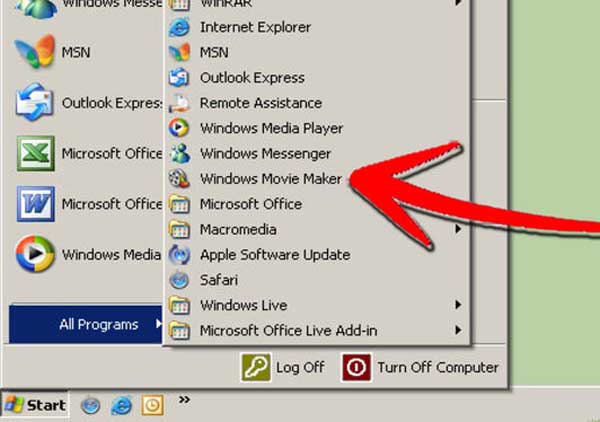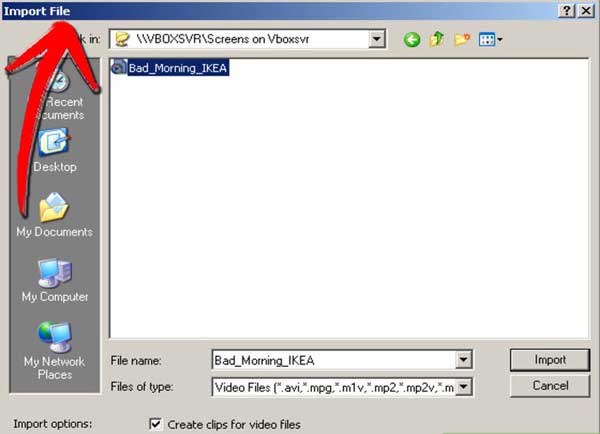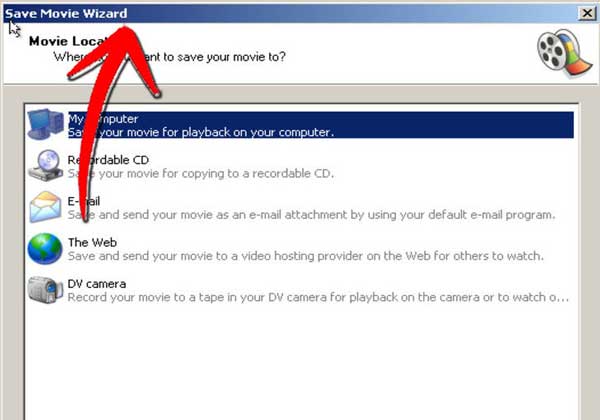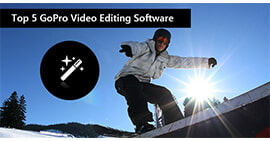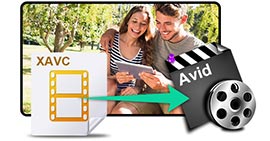Hogyan lehet egy videofájlt szabadon elforgatni a számítógépen
Az intelligens eszközök gyors fejlesztésével és fejlesztésével egyre többen hajlamosak videofelvételeket készíteni mobiltelefonnal vagy videokamerával. Nagyon könnyű és kényelmes videoklipeket készíthet bárhol és bármikor. Amikor azonban a rögzített videókat boldogan játssza le a számítógépen, a legtöbb esetben csak azt tapasztalja, hogy a videókat oldalra filmezik, és nem tekinthetők meg megfelelően, hacsak meg nem fordítja a monitort, vagy megfeszíti a nyakát. Milyen csalódott!

Nézzük meg néhány esetet:
1. "A férjem rögzített videót az iPhone-jától, de a videó fejjel lefelé van. Hogyan tudom elforgatni egy videót 180 fokkal, hogy a videó egyenesen álljon?"
2. "Bekapcsoltam a kamerámat a videó elkészítéséhez, tehát most megpróbálom megnézni, de az oldalra van. Van-e lehetőség a videó elforgatására, hogy megnézhesse anélkül, hogy a testét torzítani kellene?"
3. "Letöltöttem a videót a telefonomról, de függőlegesen, és nem függőlegesen játszik. Nincs lehetőség videó elforgatására a Real Player-ben vagy a Windows-ban. Van megoldás?"
Ugyanaz a kérdésük van: "Van mód a videó elforgatására, és hogyan lehet a videót forgatni a számítógépen?" Szerencsére a válasz igen, és a professzionális videóforgatónak köszönhetően könnyedén elforgathatja a videót.
Itt többféle módszert ajánlok Önnek. Velük együtt forgathat videókat eredeti videó minőségben és egyszerű lépésekkel. A videókat 90 fokkal elforgathatja az óramutató járásával megegyezően, az óramutató járásával ellentétesen, vízszintesen és függőlegesen. A videókat személyes igényei szerint forgathatja. A forgó lépés szintén meglehetősen egyszerű, és csak néhány lépésre lesz szükség a folyamat befejezéséhez.
1. rész: A videók forgatása Video Rotátorral
A következő lépések megmutatják, hogyan kell elfordítani a videofájlt a számítógépen Video Converter Ultimate, egy video rotátor.
1 lépés Töltse le és telepítse ezt a többfunkciós videorotort
Csak töltse le és telepítse ezt az alkalmazást a számítógépére.
2 lépés Helyezzen be helyi fájlt a videó forgatóberendezésbe
A "Fájlok hozzáadása" gombra kattintva hozzáadhatja a videofájlt a rotátorhoz. A fájlt a felületre is húzhatja.

3 lépés Válassza a "Forgatás és kivágás" lehetőséget
Kattintson a "Szerkesztés" gombra, majd válassza a "Forgatás és kivágás" funkciót az elforgatási felület megnyitásához.

4 lépés Válassza ki a forgásirányt
Először válassza ki a videó forgatásának forgatását. Négyféle mód áll rendelkezésre: "Forgatás 4 az óramutató járásával megegyező irányba", "Forgatás 90 az óramutató járásával ellentétes irányba", "Vízszintes flip" és "Függőleges flip". Miután kiválasztotta a forgatás módját, kattintson az "OK" gombra, majd zárja be a "Forgatás" felületet.
5 lépés Indítsa el a konvertálást
Ha a videó elforgatása előtt szeretné személyre szabni a videót, akkor testreszabásához lépjen a "Hatás és szűrő", a "Vízjel", "Hang" vagy a "Felirat" oldalra. Az összes beállítás elvégzése után csak kattintson az "Összes konvertálása" gombra a videó forgatásának megkezdéséhez, és néhány perccel később a videofájlok a kiválasztott videó szöggel konvertálódnak.

A kívánt videofájlok forgatása után soha nem kellene aggódnia a rögzített videó megtekintéséért. Szabadon élvezheti videóit a Windows Media Player-en vagy más lejátszón. Ugyanakkor támogatja a 300 vagy több formátumú videók forgatását, például WMV, MP4, MOV, FLV stb.
2. rész: Video elforgatása a Windows Movie Maker segítségével
A Video Rotator Utility mód mellett a videofájlok elforgatását a Windows Movie Maker használatával is elvégezheti. Az utasítások a következők:
1 lépés Nyissa meg a Windows Movie Maker alkalmazást
Nyissa meg a Start menüt, és kattintson a "Minden program" elemre a Windows 10/8/7 / XP / Vista rendszeren. Keresse meg és kattintson a "Windows Movie Maker" elemre az "Összes program" oldalon. Ha még nem rendelkezik a Windows rendszerén, akkor ingyenesen le kell töltenie a Windows Movie Maker programot a Microsoft webhelyéről.
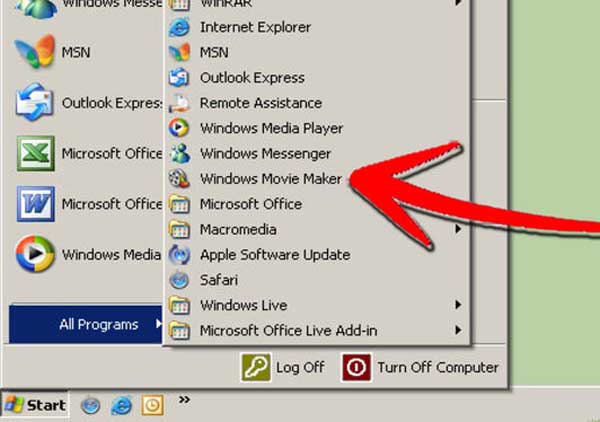
2 lépés Importálja a videót a Movie Makerbe
Válassza a "Videók" lehetőséget az Importálás menüből. Keresse meg a forgatni kívánt filmet, és kattintson duplán a fájlra. Videód importálva lett.
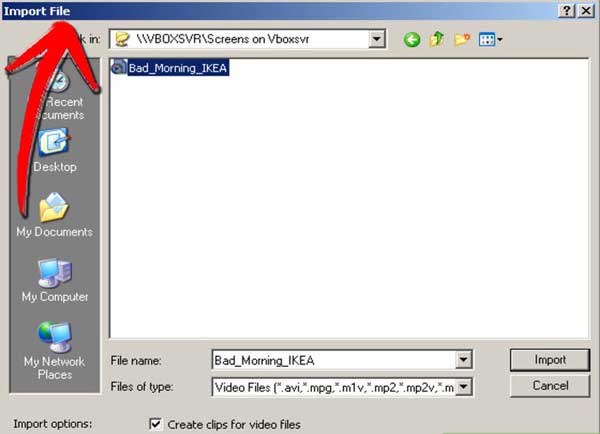
3 lépés Helyezze a videót a szerkesztési idővonalba
Kattintson és húzza a videót az idővonalba. A videó most megjelenik a videó idővonalában és a videó szakaszban.
4 lépés Forgassa el a videódat
Kattintson a jobb egérgombbal a videóra a videó idővonalában, majd kattintson az "Effektusok" elemre. Most láthatja az "Effektusok hozzáadása vagy eltávolítása" ablakot. Az „Elérhető effektusok” menüből 3 opció közül választhat: Forgatás 90 °, Forgatás 180 ° vagy 270 °. A választás elvégzése után kattintson az OK gombra.
5 lépés Mentse el a forgatott videót
A menü listából válassza a "Film közzététele" lehetőséget. Győződjön meg arról, hogy a "Sajátgép" opció ki van jelölve, majd kattintson a "Tovább" gombra. Írja be a videó nevét a fájlnév mezőbe, és válassza ki a helyet a közzétételi mezőben, majd kattintson a "Tovább" gombra. Válasszon formátumot, majd kattintson a "Közzététel" gombra.
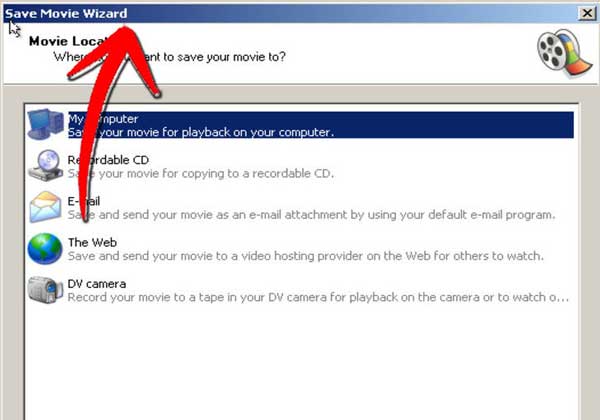
típus
1. Kiválaszthatja ezt a módot a videó forgatására. De ha ilyen módon használja, akkor vegye figyelembe, hogy ez a Widows Media Player csak korlátozott formátumú videókat támogat, amelyek nem felelnek meg az összes követelménynek.
2. Választhat a videofájlok online forgatásáról is, például Forgassa a szoftvert a weboldalon. De ezt figyelembe véve figyelembe kell vennie az adatvédelmi kérdéseket, mert ehhez feltöltenie kell a videót a weboldalra, és több órán keresztül el kell mentenie az interneten.
3. rész: Gyakori kérdések a videó forgatásáról
Hogyan lehet videót forgatni iPhone-on?
Az iPhone nem teszi lehetővé a videó közvetlen elforgatását, de használhat videóforgató alkalmazásokat, például iMovie, Twister, Square Video stb.
Ha a videofájlok fekete szélén vannak, akkor kivághatja a videót, és itt találhatja meg a megoldásokat vágd le a videód ingyenesen.
Mit gondolsz erről a hozzászólásról?
Kiváló
Értékelés: 4.7 / 5 (az 296 értékelés alapján)
Több Reading
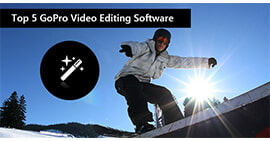 A Top 5 GoPro videószerkesztő szoftver
A Top 5 GoPro videószerkesztő szoftver
Mi a legjobb videószerkesztő szoftver a GoPro számára? Itt bemutatom neked az öt legfontosabb GoPro videószerkesztő szoftvert Mac és Windows rendszerre.
 A videozaj eltávolítása
A videozaj eltávolítása
Ez a cikk megmutatja, hogyan lehet eltávolítani a videozajt ezzel a csodálatos videójavítóval. Ezzel könnyedén eltávolíthatja a fehér zajt a videódról, és könnyedén elkészít egy tiszta videót.
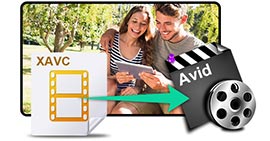 A 4K XAVC tetejének legjobb módja Avid-be
A 4K XAVC tetejének legjobb módja Avid-be
A rögzített Sony 4K XAVC videó szerkesztése előtt az Avid-ban ez a cikk bemutatja, hogyan konvertálhatja MP4-t MOV-ra a Free MP4-et MOV-átalakítóval.